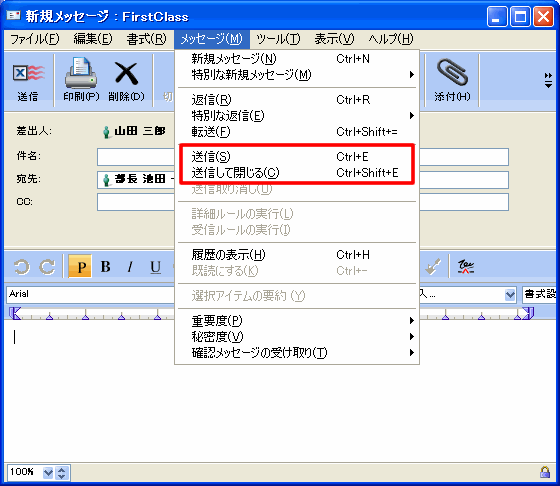| |
|
メッセージを直ちに送信
メッセージを送信すると、そのメッセージの宛先領域に消印のアイコンが追加されます。
メッセージを送信せずに保存
メッセージを送信せずに閉じるには、メッセージウィンドウを閉じてください。メッセージはメールボックスに保存され、メッセージの横に未送信フラグが立ちます。
後から、メッセージを開いて更新して送信したり、選択して送信したりすることができます。
メッセージ送信時の実際の処理
1つのメッセージを複数の宛先に送信しても、実際に作られるメッセージは1つだけです。そのメッセージはサーバに保存され、自分や他の受信者のメールボックスにはそのメッセージへのリンクが保存されます。
そのため、自分のメールボックスにあるリンクのプロパティを変更したり、リンク自体を削除したりしても、他のユーザのメールボックスにあるリンクには影響はありません。実際のメッセージは、該当メッセージへのリンクが1つでも残っていて、有効期限切れになっていない限り、サーバに保存されています。
MAPI対応アプリケーションを使用したファイルのメール送信
[基本設定]の[全般]タブでFirstClassをデフォルトのメールクライアントとして設定している場合は、Microsoft®社のWordなどのMAPI対応アプリケーションで作成したファイルをFirstClass経由でメール送信することができます。
MAPI対応アプリケーションからファイルをメール送信するには、ファイルを開いて、そのアプリケーションの送信コマンド(多くの場合、[ファイル]メニューの下にあります)を選択してください。FirstClassによって、そのファイルが添付された未送信メッセージが作成されます。そのときにFirstClassサーバに接続していない場合は、このメッセージを表示する前にログインするように要求されます。
| ||||||||